- Auteur Jason Gerald [email protected].
- Public 2024-01-19 22:13.
- Laatst gewijzigd 2025-01-23 12:42.
Deze wikiHow leert je hoe je mods (modificaties) kunt toevoegen aan de desktop- en mobiele versies van Minecraft. Je kunt geen mods toevoegen aan de console-editie van Minecraft of Windows 10, maar je kunt het wel uitvoeren op Pocket Edition en Java Edition. Als je mods aan je Android-apparaat of iPhone wilt toevoegen, installeer dan eerst een app van derden.
Stap
Methode 1 van 3: Op desktopcomputer
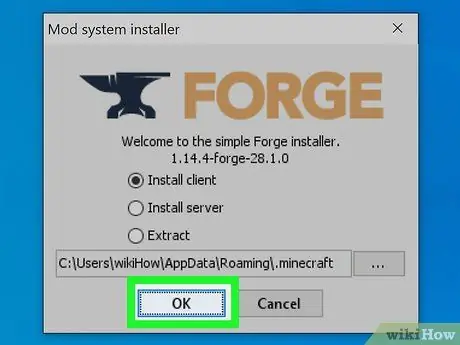
Stap 1. Installeer Minecraft Forge
Als u de mod op een Mac- of Windows-computer wilt uitvoeren, installeer dan de nieuwste versie van Minecraft Forge. Met deze app kan Minecraft de mods gebruiken die je downloadt.
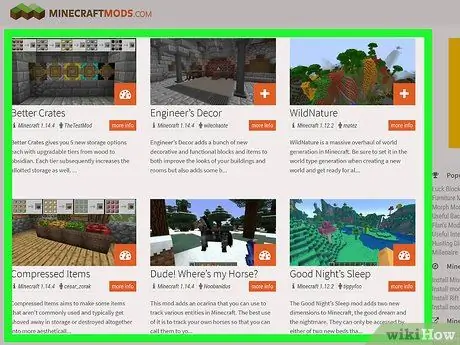
Stap 2. Download de gewenste mod
Bezoek de Minecraft mod-site, zoek de gewenste mod en download de mod. Enkele van de populaire Minecraft mod-providersites zijn:
- https://www.minecraftmods.com/
- https://www.9minecraft.net/
- U kunt ook een bepaald type mod (bijv. "tanks") typen gevolgd door "minecraft mod" in de Google-zoekmachine en naar de resultaten zoeken.
- Zorg ervoor dat u niets downloadt waarvoor de websitegemeenschap de veiligheid niet heeft gegarandeerd.
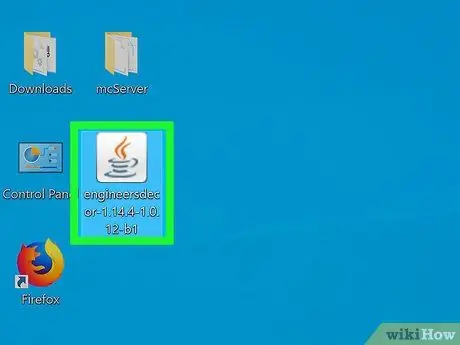
Stap 3. Selecteer het mod-bestand
Zoek naar het zojuist gedownloade mod-bestand op de opslaglocatie van uw computer. Klik vervolgens op het bestand om het te kopiëren. Het mod-bestand is een Java-logo op een witte achtergrond.
Als je het mod-bestand als ZIP-map hebt gedownload, pak het bestand dan eerst uit voordat je het selecteert
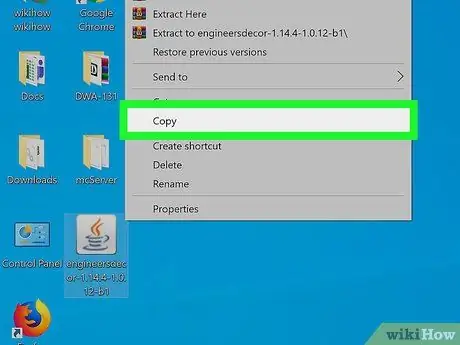
Stap 4. Kopieer het bestand
U kunt dit doen door op Ctrl+C (voor Windows) of Command+C (voor Mac) te drukken.
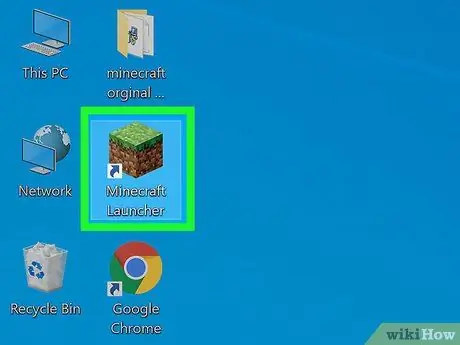
Stap 5. Voer het Minecraft-opstartprogramma uit
Dubbelklik op het Minecraft-pictogram, een blok vuil met gras erop. De Minecraft Launcher wordt uitgevoerd en wordt bijgewerkt wanneer deze verouderd is.
Vanaf januari 2018 is de nieuwste versie van launcher 1.12.2
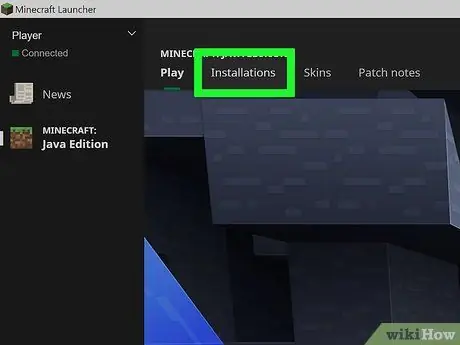
Stap 6. Klik op Startopties
Dit tabblad bevindt zich in de rechterbovenhoek van het opstartvenster.
Als dit tabblad niet bestaat, klik dan eerst rechtsboven
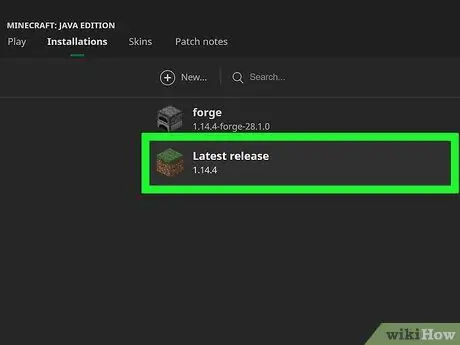
Stap 7. Klik op Laatste release
Het staat in het midden van het raam.
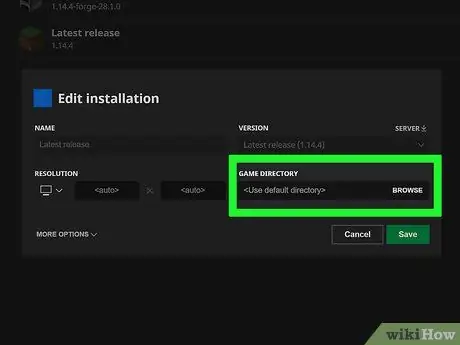
Stap 8. Klik op de groene pijl "Game directory"
Het bevindt zich aan de rechterkant van het opstartvenster, tegenover de knop "Gamedirectory". Hiermee wordt de map geopend waarin alle inhoud van het Minecraft-spel is opgeslagen.
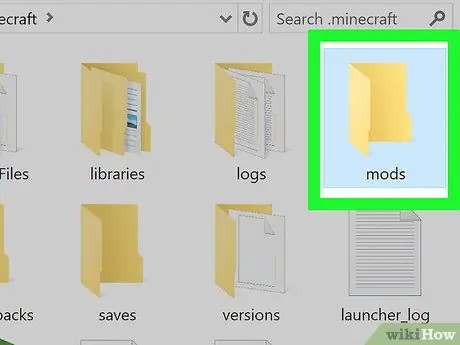
Stap 9. Open de map "mods"
Dubbelklik hiervoor op de map "mods". Als de map "mods" niet bestaat, maak deze dan aan:
- ramen - Klik Huis, Kiezen Nieuwe map, typ mods en druk vervolgens op Enter.
- Mac - Klik Bestand, Kiezen Nieuwe map, typ mods en druk op Return.
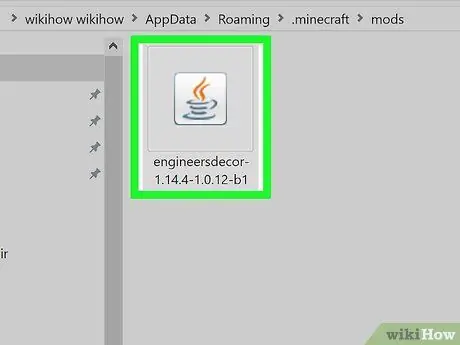
Stap 10. Plak je mod-bestand
Klik op een lege ruimte in de map "mods" en druk vervolgens op Command+V (Mac-computers) of Ctrl+V (Windows). De mod-bestanden worden naar die map verplaatst.
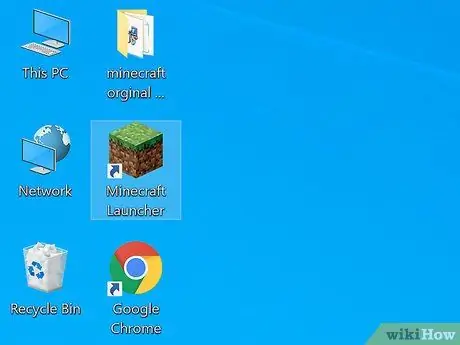
Stap 11. Sluit het opstartprogramma en open het opnieuw
Op dit punt kunt u ook de map mods sluiten.
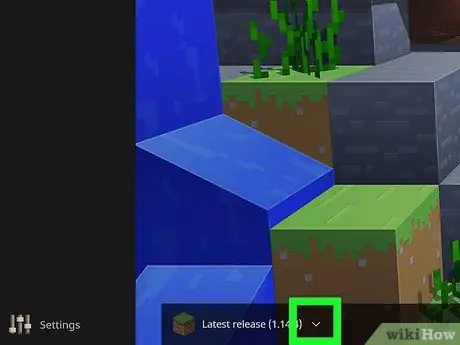
Stap 12. Klik op de pijl "Profiel"
Het staat rechts van de grote groene knop met de tekst SPEEL. Er wordt een pop-upmenu weergegeven.
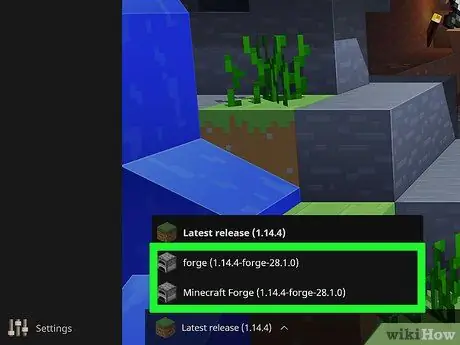
Stap 13. Klik op de optie "minecraft forge"
Deze optie is het versienummer van Minecraft Forge. Met deze actie kunt u de mod laden.
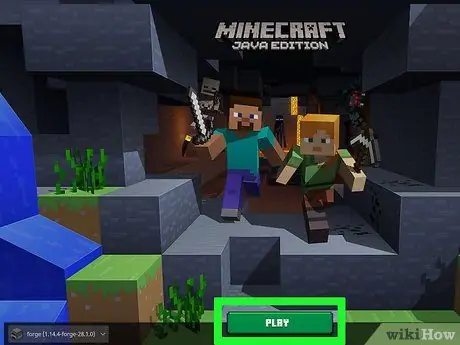
Stap 14. Klik op de PLAY-knop
Minecraft wordt geladen, samen met alle mods die zijn toegevoegd aan de map "mods". Wanneer je het spel start (met een nieuwe wereld of een bestaande), wordt de mod automatisch uitgevoerd.
- Als je wilt stoppen met het gebruik van de mod, ga dan terug naar je Minecraft-profiel in het opstartprogramma door op de pijl met de tekst "Profiel" te klikken. Minecraft, en klikken op SPEEL.
- Als u de mod-bestanden in de map "mods" verwijdert, verdwijnen ze ook uit Minecraft.
Methode 2 van 3: Op iPhone
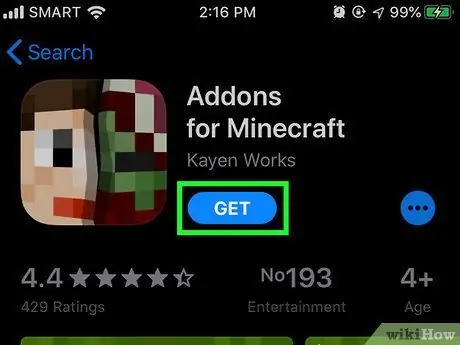
Stap 1. Download de MCPE Addons-app
Hoe je dat doet:
-
Open de app App Winkel
- Tik Zoeken
- Tik op het zoekveld boven aan het scherm.
- Typ mcpe-add-ons in het zoekveld.
- Tik Zoeken
- Tik KRIJGEN die zich aan de rechterkant van de toepassing "MCPE Addons - Add-Ons for Minecraft" bevindt.
- Voer uw wachtwoord of Touch ID in wanneer daarom wordt gevraagd.
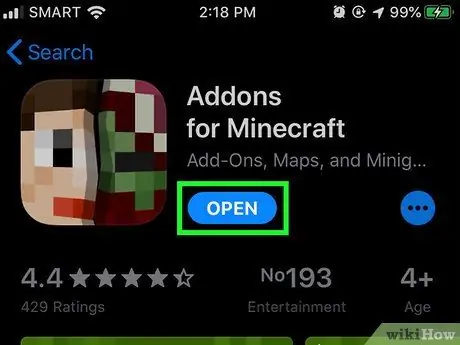
Stap 2. Voer MCPE-add-ons uit
Tik OPEN in de App Store, of tik op het gepixelde MCPE Addons-app-pictogram op het startscherm van de iPhone.
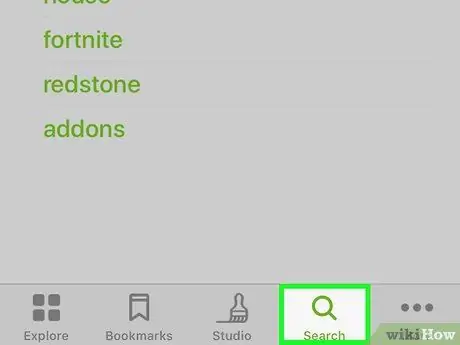
Stap 3. Zoek naar de gewenste mod
Scrol omlaag om door de beschikbare categorieën te bladeren of tik op Zoeken
onderaan het scherm om een zoekveld te openen waar u op beschrijving of naam naar mods kunt zoeken.
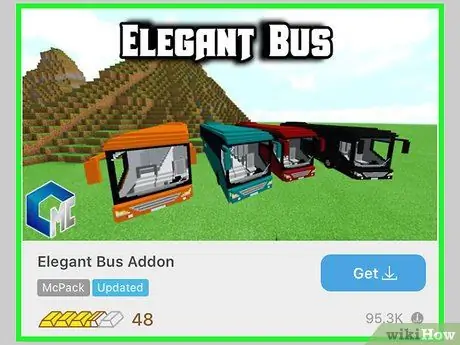
Stap 4. Selecteer de gewenste mod
Zodra je de mod hebt gevonden die je wilt downloaden, tik je erop om de pagina te openen.
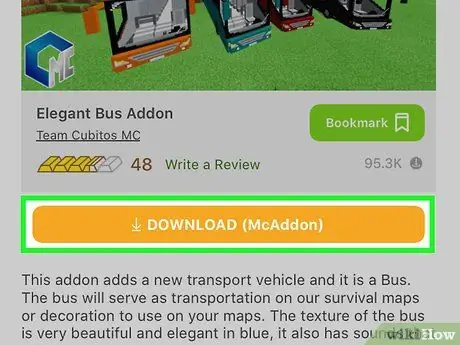
Stap 5. Tik op DOWNLOAD
Deze oranje knop bevindt zich onder de voorbeeldfoto van de mod.
Als u meer dan één knop vindt DOWNLOAD, herhaal dit proces voor elke knop.
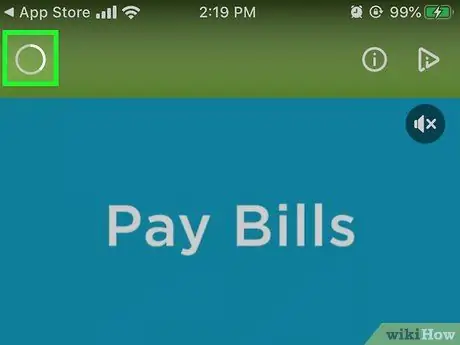
Stap 6. Wacht tot de advertenties verschijnen totdat u kunt afsluiten
Gewoonlijk duurt de advertentieduur 5 of 6 seconden. Daarna een icoon x verschijnt in de bovenhoek van het scherm.
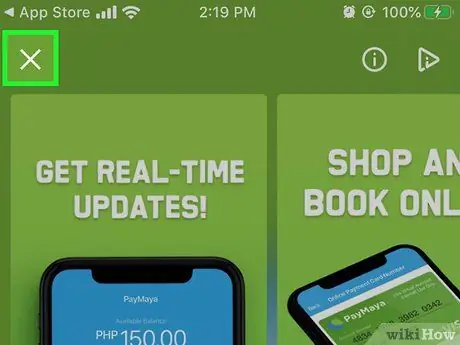
Stap 7. Sluit de advertentie
Tik op het bord x in de linker- of rechterbovenhoek van het scherm. U wordt teruggebracht naar de mod-pagina.
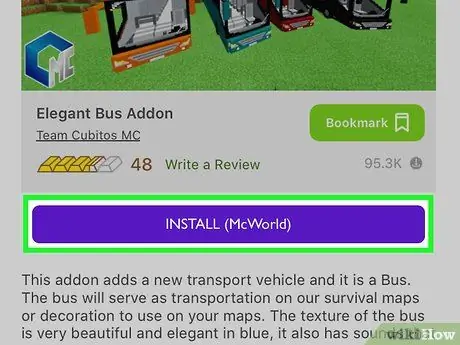
Stap 8. Tik op de paarse knop INSTALLEREN
Er wordt een pop-upmenu weergegeven.
Als er meerdere knoppen zijn INSTALLEREN voor het bestand keert u terug naar de toepassing nadat u het eerste bestand hebt geïnstalleerd en herhaalt u het proces.
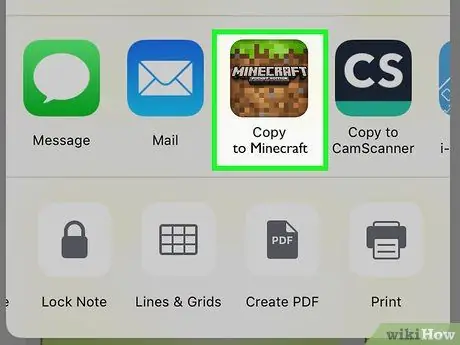
Stap 9. Tik op Minecraft in het pop-upmenu
De Minecraft-toepassing en de mods die deze bevat, worden uitgevoerd.
- Mogelijk moet u naar rechts scrollen (naar links vegen) om het pictogram van de Minecraft-app te vinden.
- Als Minecraft niet in het menu staat, blijf naar rechts scrollen, tik op Meer en tik vervolgens op de witte knop rechts van Minecraft.
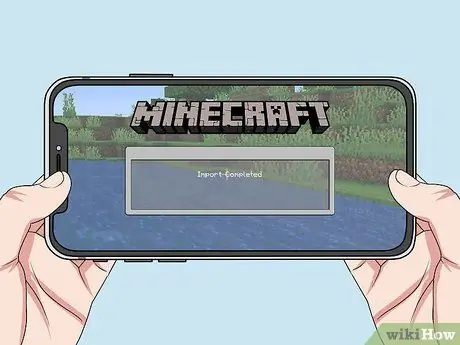
Stap 10. Wacht terwijl de mod is geïnstalleerd
U kunt doorgaan wanneer boven aan het scherm een melding verschijnt met de tekst 'Import voltooid' of 'Import geslaagd'.
Als er meerdere knoppen zijn INSTALLEREN, dubbeltik op de startknop, selecteer MCPE-add-ons in de app-weergave en tik vervolgens op de knop INSTALLEREN volgende en herhaal het installatieproces.
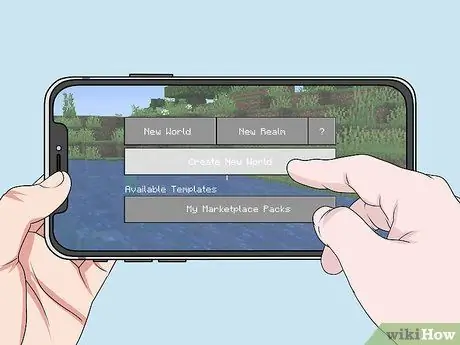
Stap 11. Creëer een nieuwe wereld
Tik terwijl Minecraft is geopend op Toneelstuk, tik Maak nieuw, tik Creëer een nieuwe wereld, scrol omlaag vanaf de linkerkant van het scherm en tik op Bronpakketten (of Gedragspakketten als dit is wat je hebt gedownload). Selecteer vervolgens de gedownloade mod en tik op + eronder en tik vervolgens op Toneelstuk. De wereld die u maakt, bevat de mods die zijn geïnstalleerd.
Methode 3 van 3: Op Android
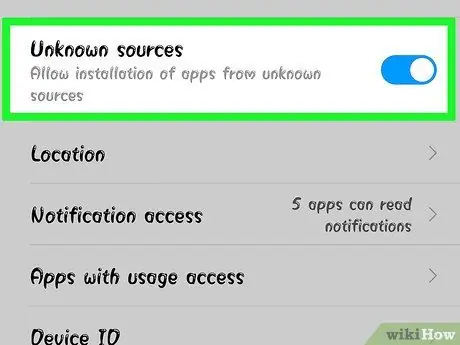
Stap 1. Laat het apparaat bestanden downloaden van onbekende bronnen
Je kunt Android toestaan om bestanden van onbekende bronnen te downloaden door naar Instellingen, klop Veiligheid en activeer de optie Onbekende bron.
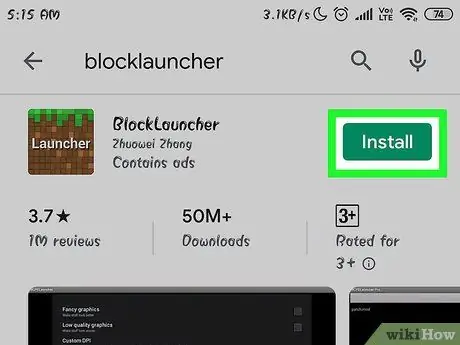
Stap 2. Download de BlockLauncher-app
Hoe je dat doet:
-
Loop Google Play Store
- Tik op het zoekveld.
- Type blocklauncher
- Tik BlockLauncher in de resultaten die worden weergegeven in het vervolgkeuzemenu.
- Tik INSTALLEREN
- Tik AANVAARDEN
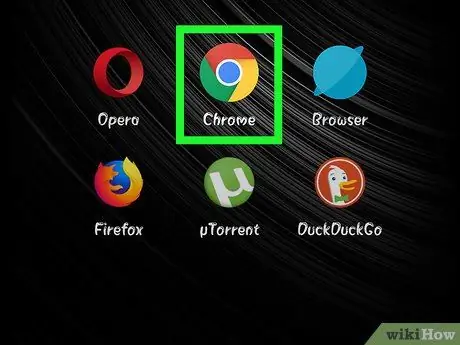
Stap 3. Voer Google Chrome uit
Tik op het Chrome-pictogram, een rode, gele, groene en blauwe cirkel.

Stap 4. Bezoek de MCPEDL-site
Typ https://mcpedl.com/category/mods/ in de adresbalk van Chrome en tik vervolgens op Zoeken of Voer in.
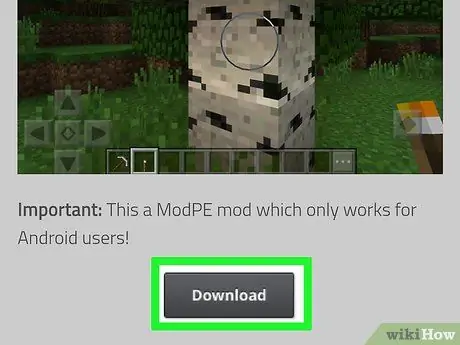
Stap 5. Download de mod die u zoekt
Zoek de gewenste mod en download de mod door naar beneden te scrollen op het scherm en op de link te tikken Downloaden.
Sommige mods hebben meer dan één downloadlink. Als dit het geval is, selecteert u de afzonderlijke links
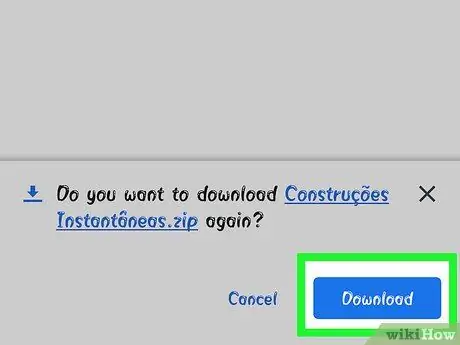
Stap 6. Tik op OK wanneer daarom wordt gevraagd
U wordt gevraagd of u het wilt downloaden omdat het bestand van een onbekende bron is. Tik Oke om door te gaan met downloaden.
Misschien moet je wachten tot de advertentie verschijnt en tikken op ADVERTENTIE OVERSLAAN voordat je op de knop kunt tikken Downloaden.
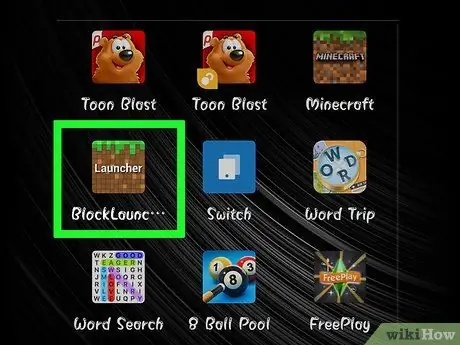
Stap 7. Voer BlockLauncher uit
Tik op het BlockLauncher-pictogram, dat lijkt op de pixelvormige Minecraft-app. BlockLauncher zal automatisch Minecraft PE herkennen en openen.

Stap 8. Tik op het moersleutelpictogram bovenaan
Het instellingenmenu wordt geopend.
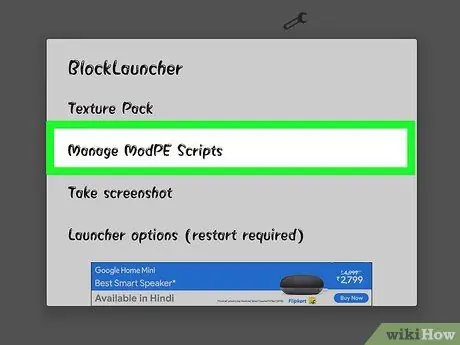
Stap 9. Tik op ModPE-scripts beheren
Deze optie staat in het midden van het menu. Er verschijnt een nieuw venster.
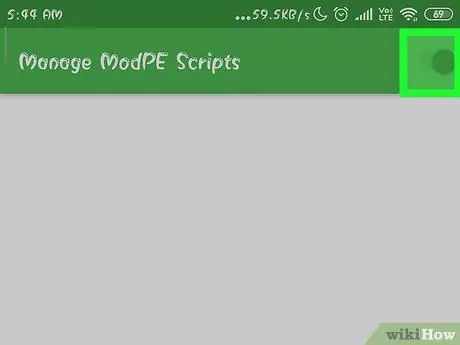
Stap 10. Zorg ervoor dat u mod-beheer hebt ingeschakeld
Als de knop rechts van "ModPE-script beheren" wit is en "UIT" zegt, drukt u erop.
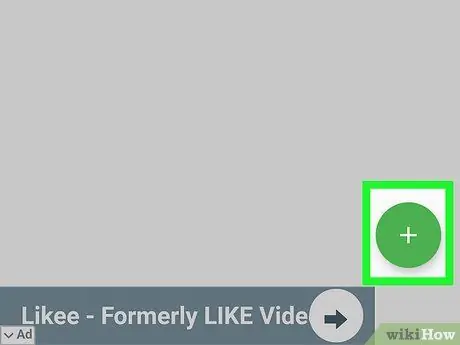
Stap 11. Tik op in de rechter benedenhoek
Er wordt een pop-upmenu weergegeven.
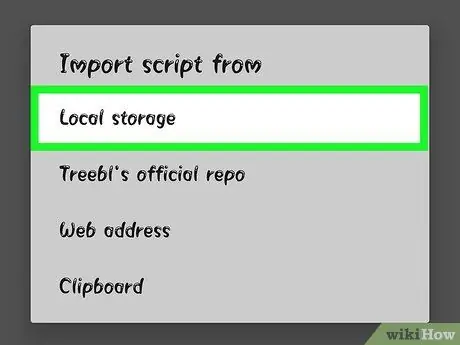
Stap 12. Tik op Lokale opslag aanwezig in het menu
De bestandsbeheerder (bestandsverkenner) voor de Android-map wordt geopend.
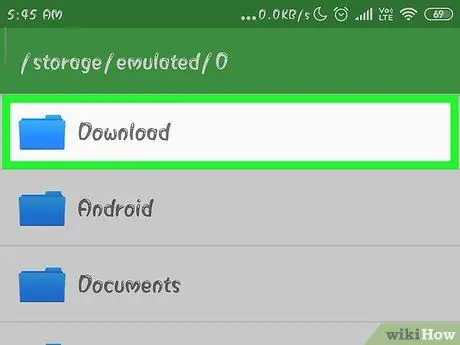
Stap 13. Tik op Downloaden
Deze map staat bovenaan het venster.
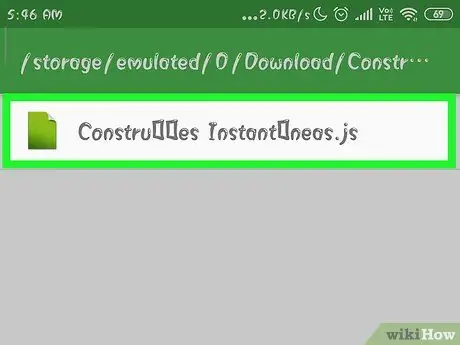
Stap 14. Selecteer het mod-bestand
Zoek het gedownloade mod-bestand en tik erop om het te selecteren.
Als u meer dan één bestand downloadt, gaat u terug naar de map Downloaden en selecteer ook een ander bestand.
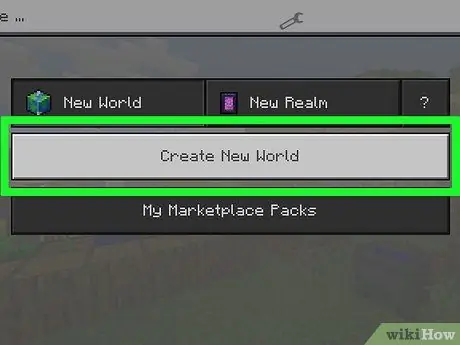
Stap 15. Creëer een nieuwe wereld
Tik terwijl de Minecraft-app is geopend op Toneelstuk, tik Maak nieuw, tik Creëer een nieuwe wereld en tik vervolgens op Toneelstuk. Geïnstalleerde mods worden op dit moment automatisch toegepast op uw wereld.
Mods worden ook automatisch toegepast op de huidige wereld, maar wees voorzichtig bij het toepassen van mods op werelden die u normaal wilt laten draaien. Soms kunnen mods de wereld vernietigen of volledig veranderen
Tips
- Mod is niet beschikbaar voor console-edities van Minecraft of Windows 10.
- De meeste mods werken niet op multiplayerservers.






